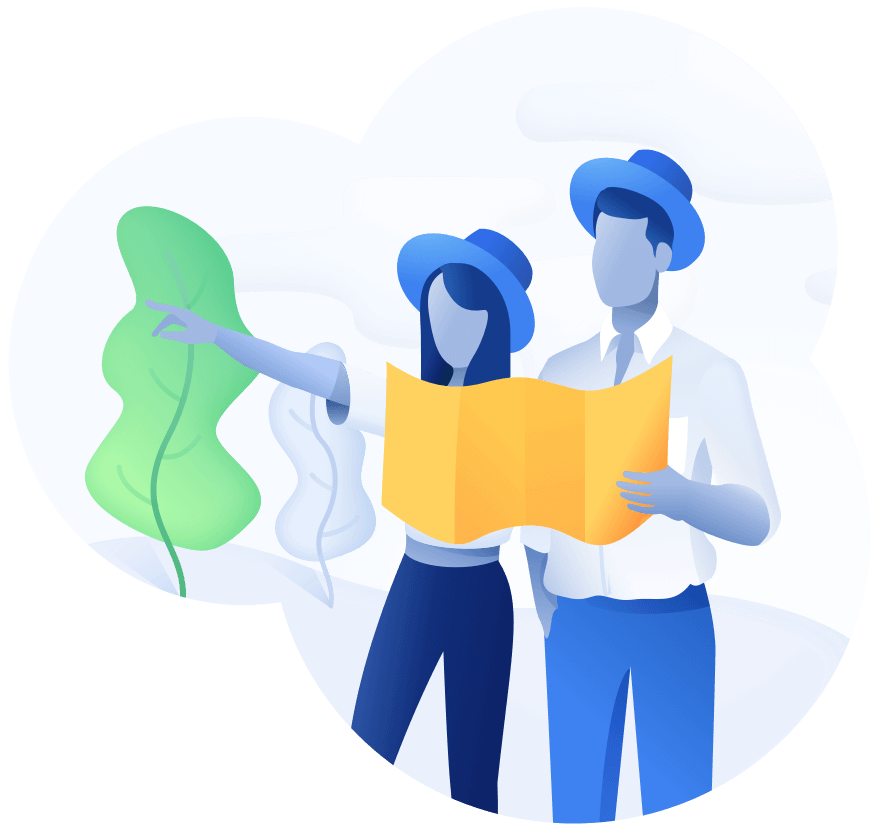
Schedule a demo with us
We can help you solve company communication.
Antwoorden op veel gestelde support vragen.
U navigeert via Instellingen naar API. Vervolgens klikt u op Bij partner kiest u voor "Shop-Connector", geldigheid laat u op "onbeperkt" en status op "actief".
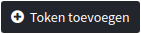
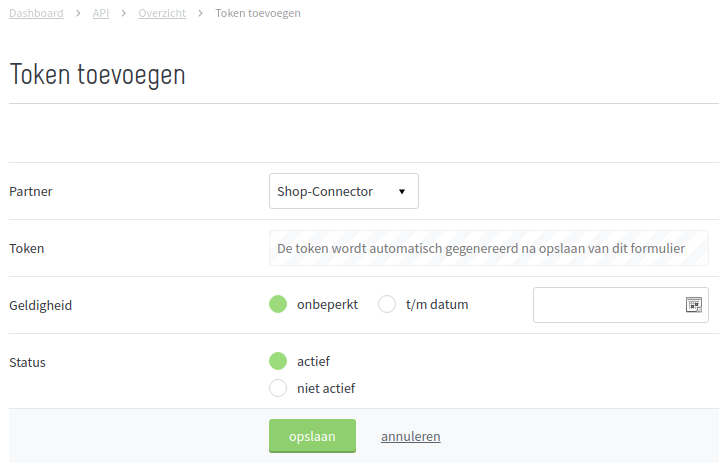
Na het opslaan vindt u de token terug als u op "Toon token" klikt.

U navigeert via Modules, Instellingen, Medewerkers naar het Mederwerkersbeheer. Daar maakt u middels de knop Toevoegen een nieuwe gebruiker aan met als Medewerker naam "shop-connector" (let op kleine letters) Bij het veld E-Mail Adres vult u uw eigen email adres in en bij Machtigingen kiest u voor "SW-Retail Webservices". Als laatste stap klikt u op Reset WW.
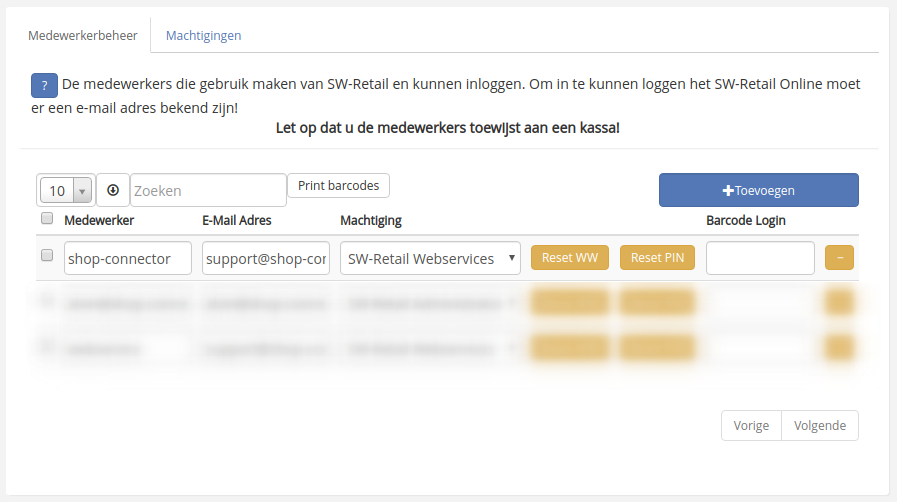
U ontvangt vervolgens een email met daarin een wachtwoord reset link. Als u die link volgt kunt u een wachtwoord voor de nieuwe gebruiker instellen. Wij raden aan een willekeurig wachtwoord te kiezen van minimaal 15 tekens.
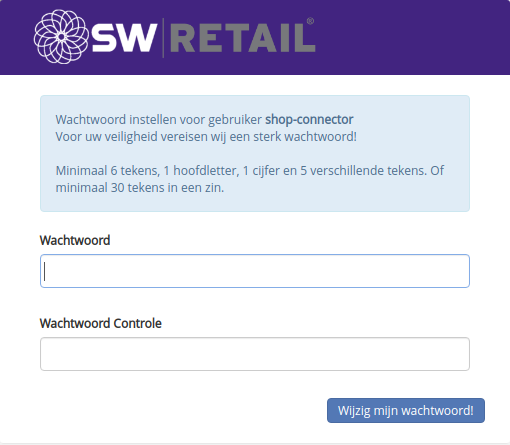
Vervolgens dient u de identificatie van uw cloud instantie te achterhalen. Deze vindt u helemaal onderaan het dashboard, de pagina die opent direct na het inloggen.

Om te beginnen dient u een Shopify app aan te maken voor Shop Connector
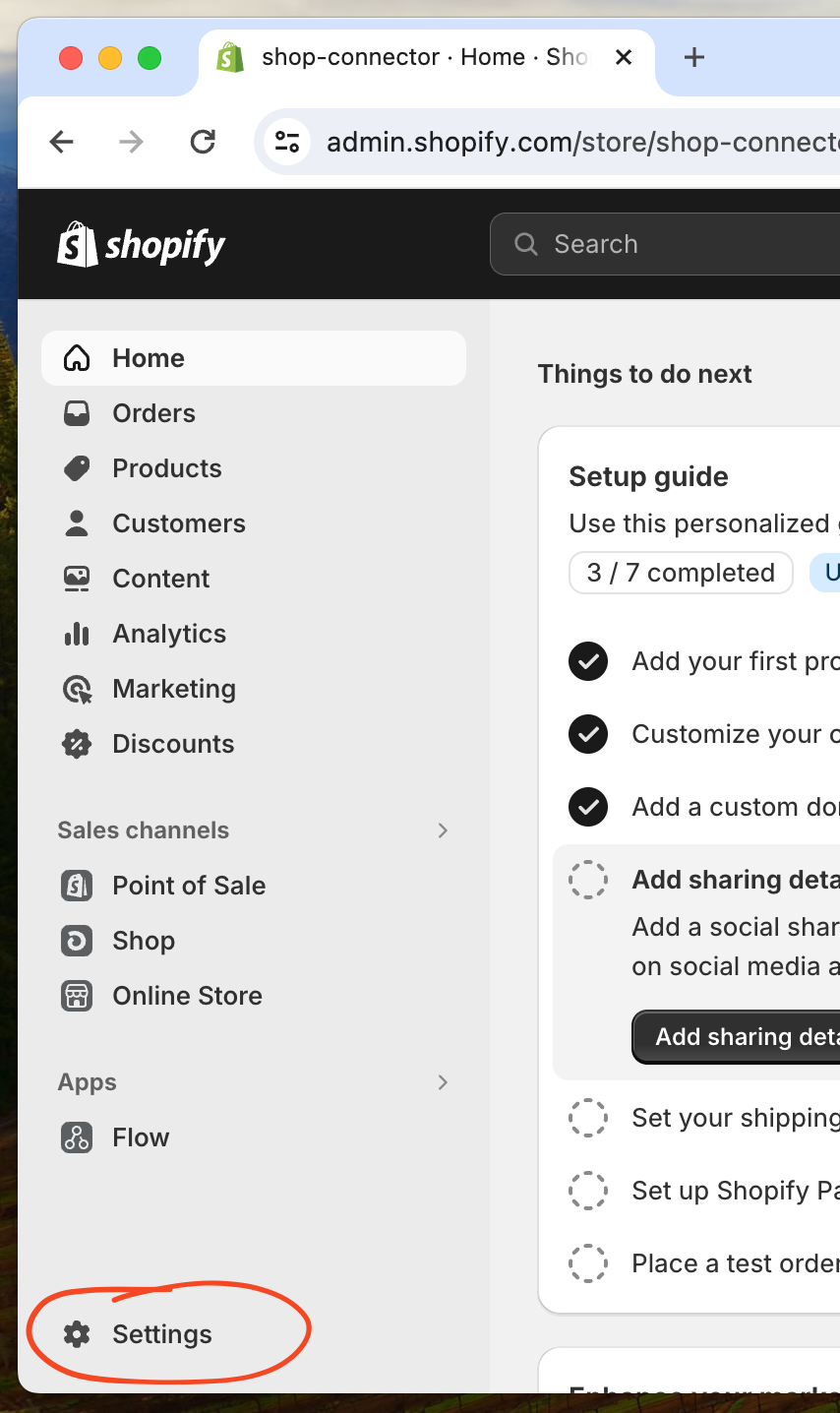
U navigeert in de admin pagina naar settings

In het settings scherm gaat u naar de apps
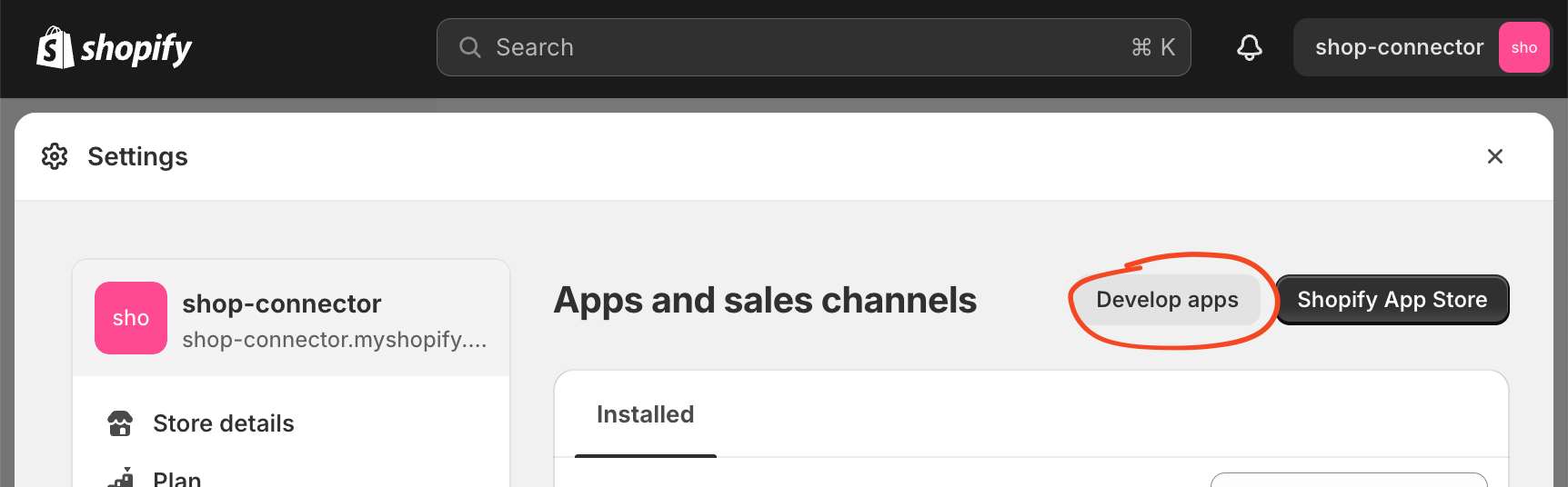
Dan kiest u voor ontwikkel apps
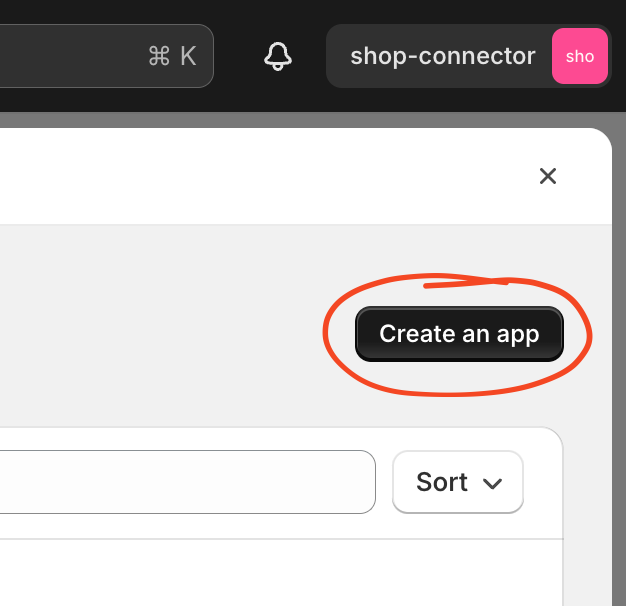
Vervolgens klikt u op app maken
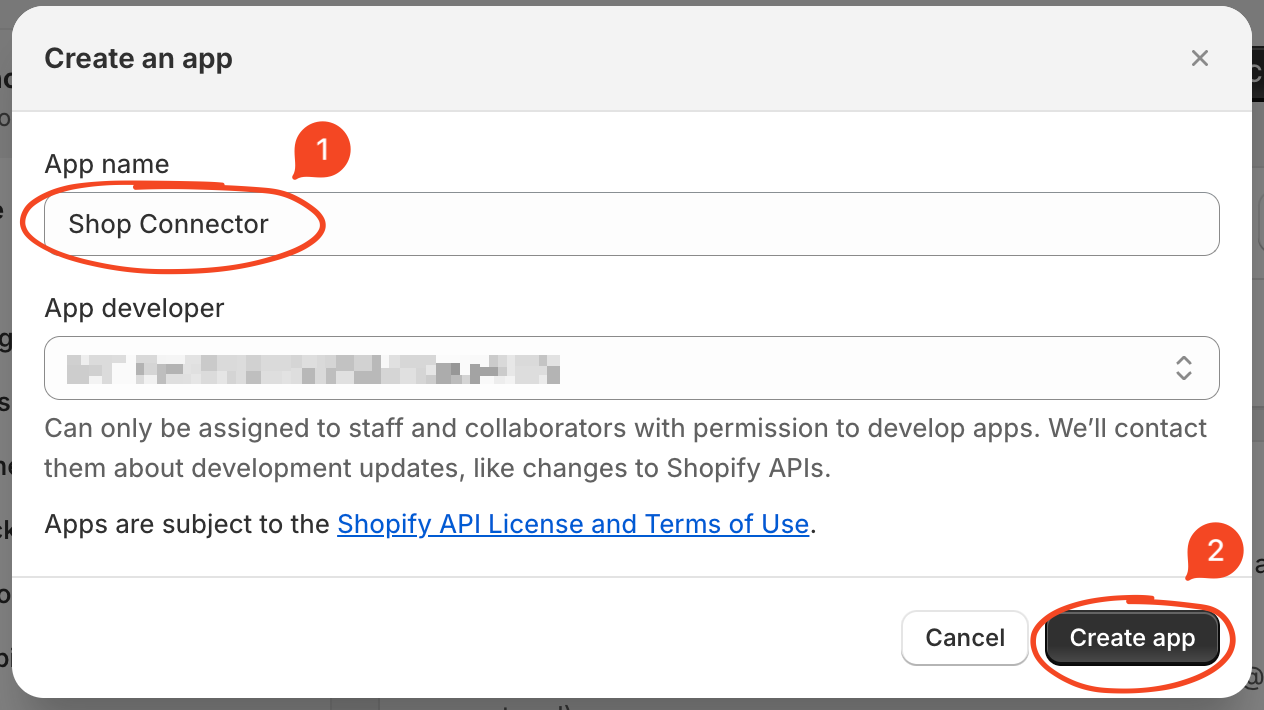
U voert de naam "Shop Connector" in en u kiest een willekeurige medewerker als app developer. U sluit het venster door op creëer app te klikken.
Nu gaat u de juiste rechten toekennen aan de Shop Connector app
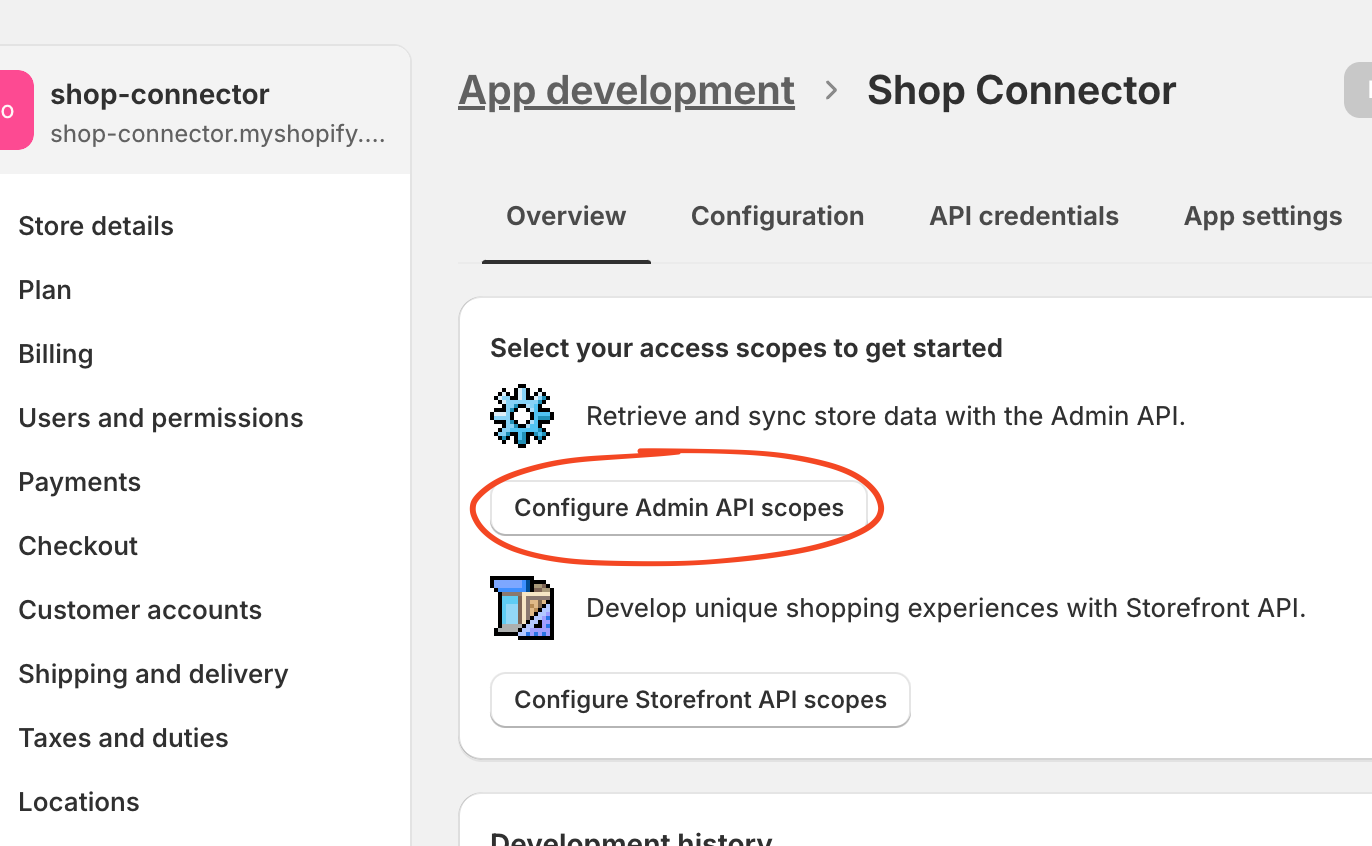
In het scherm van de nieuwe app kiest u configureer admin scopes
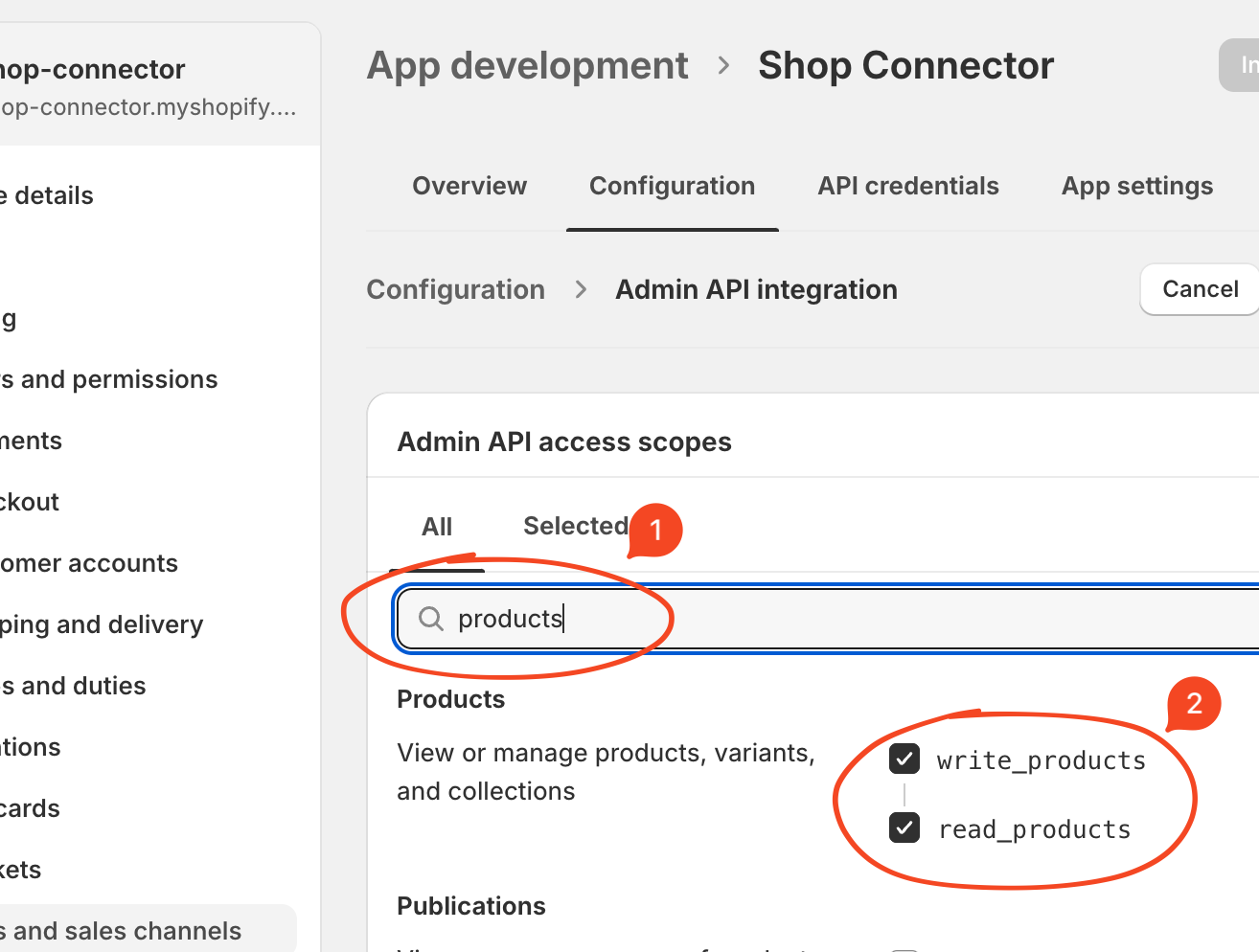
Afhankelijk van de functionaliteit can de connector voegt u de verschillende scopes toe. Voor een de synchronisatie van producten en voorraad voegt u "Products" en "Inventory" toe, zowel lezen als schrijven.
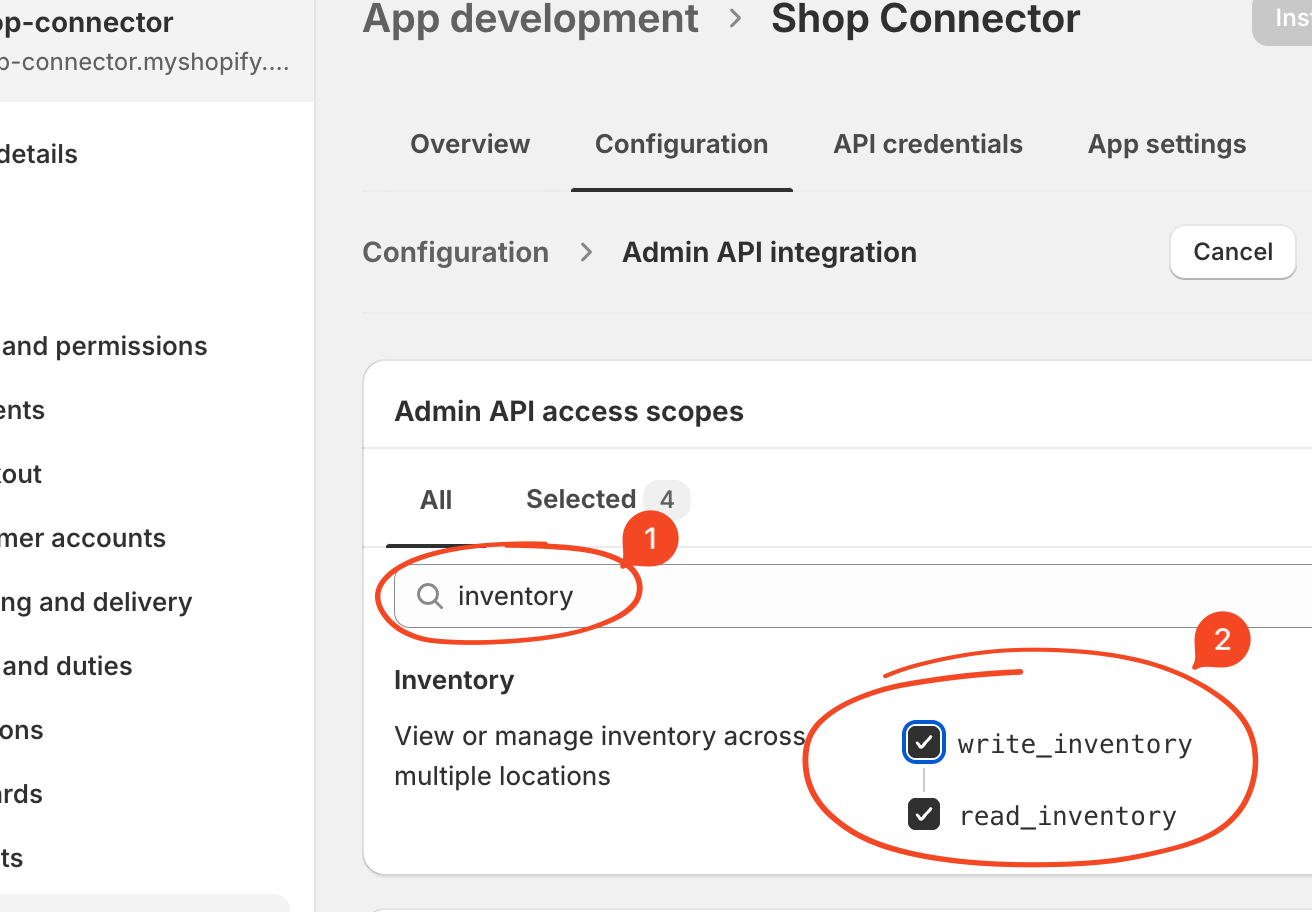
Selectie van de inventory scopes
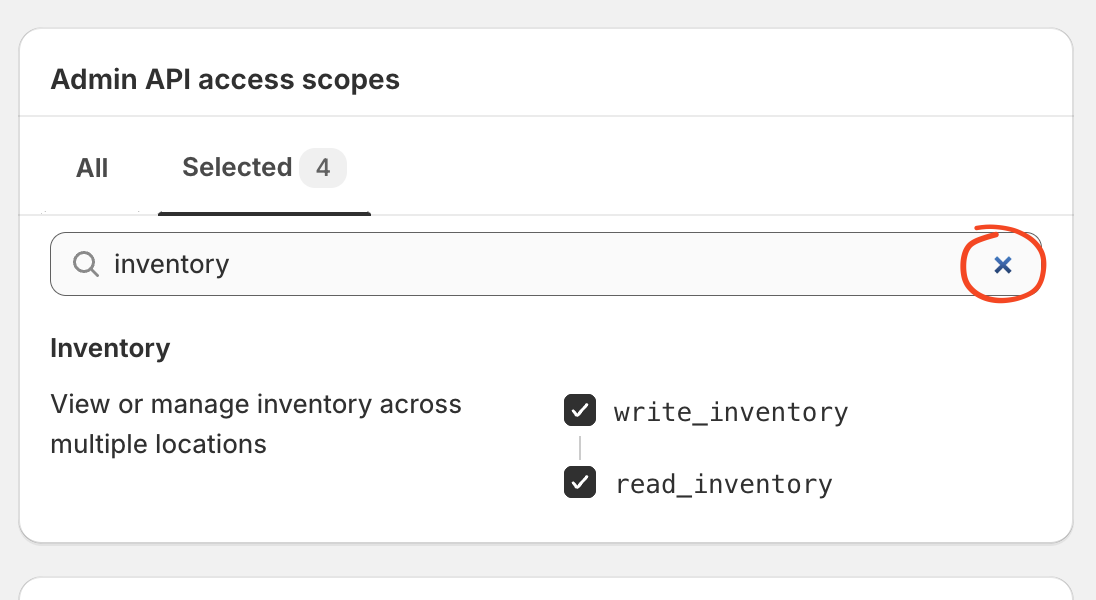
U kunt de gekozen scopes controleren door op het "geselecteerd" tabblad te klikken en het zoekveld leeg te maken
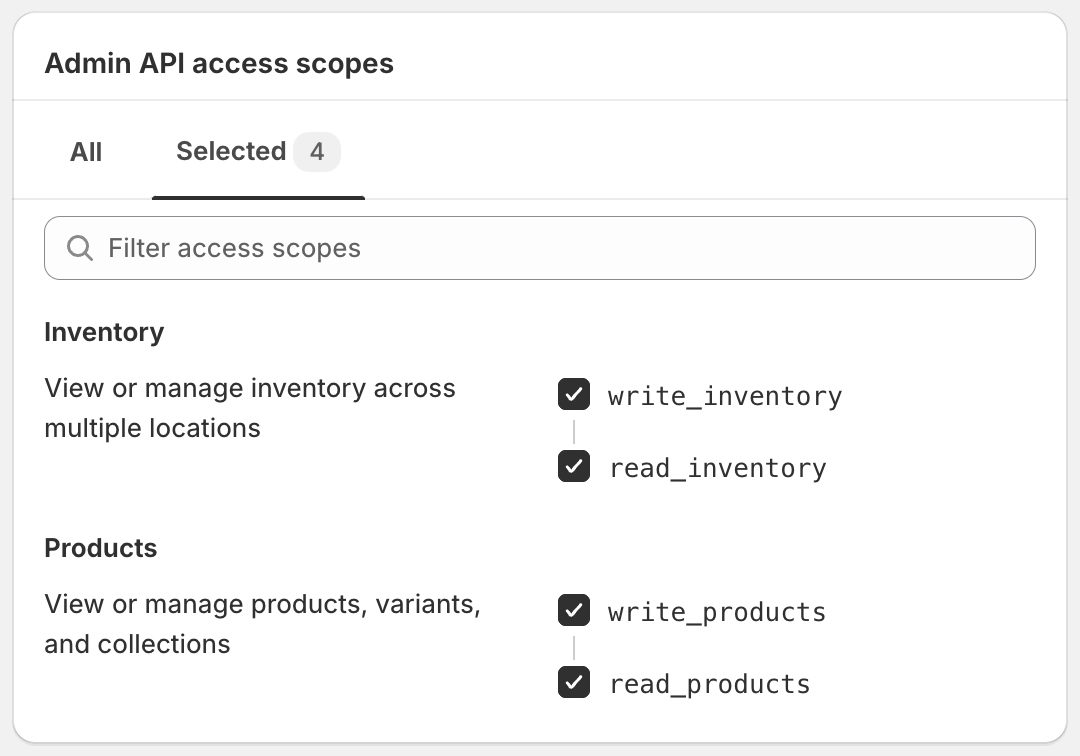
Hier zou u de 4 scopes moeten zien
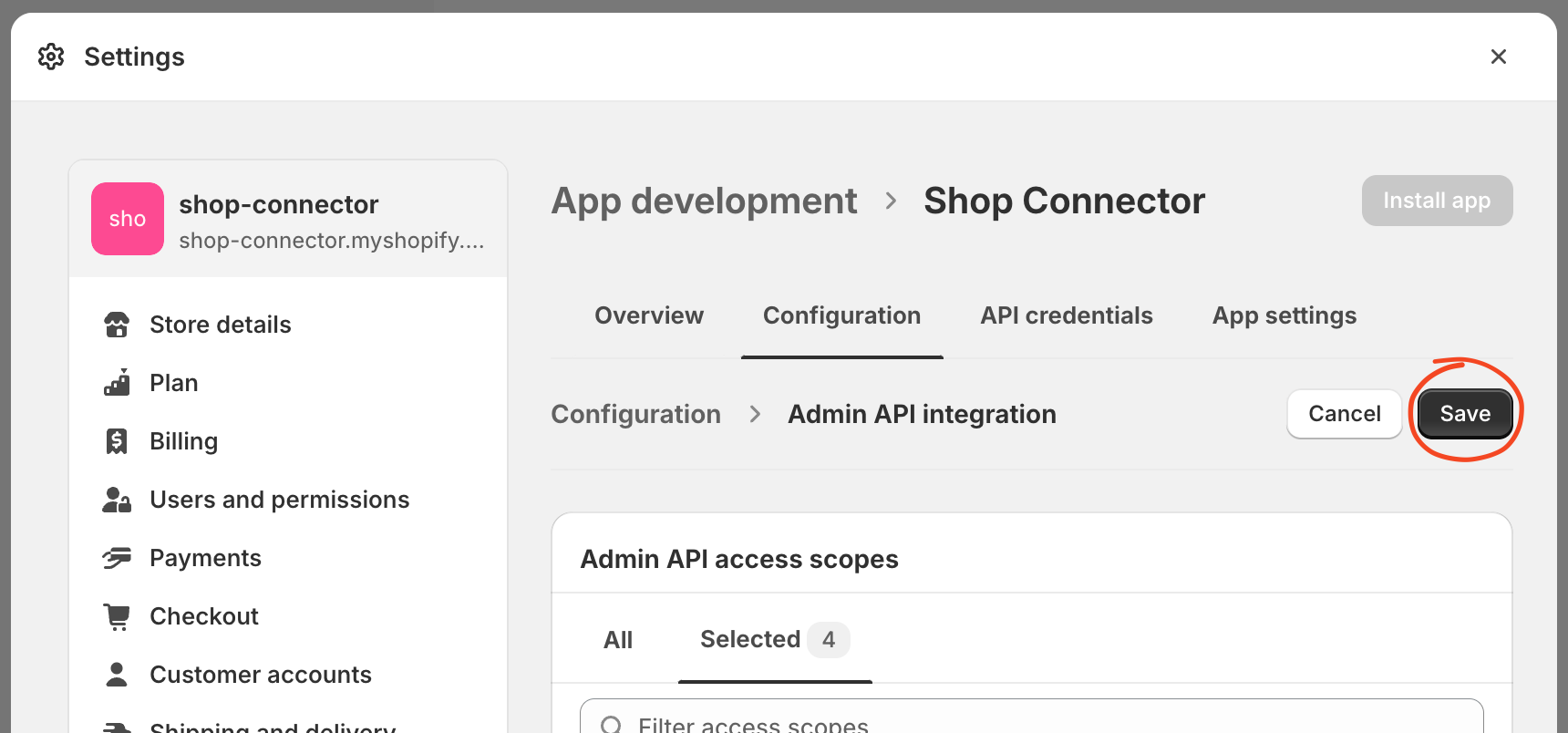
Dan slaat u de wijzigingen op
Als laatste stap gaat u een toegangssleutel ophalen voor de app die u aan ons kunt sturen
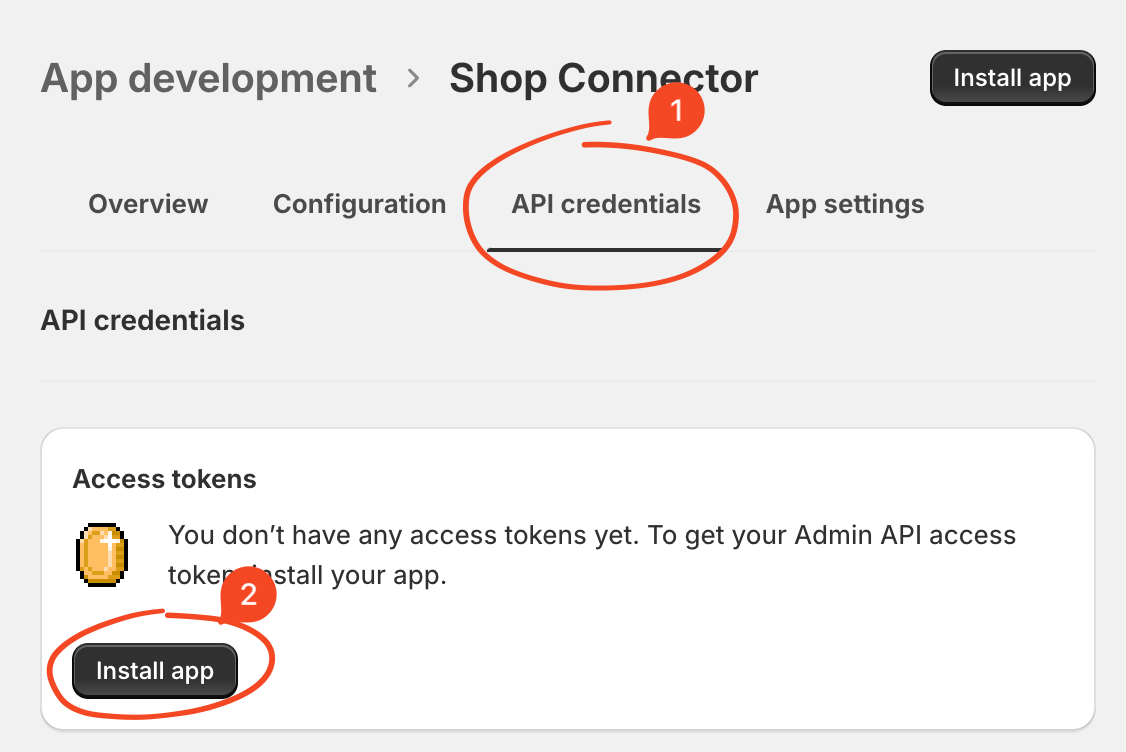
U gaat naar het API credentials tabblad en installeerd u de app
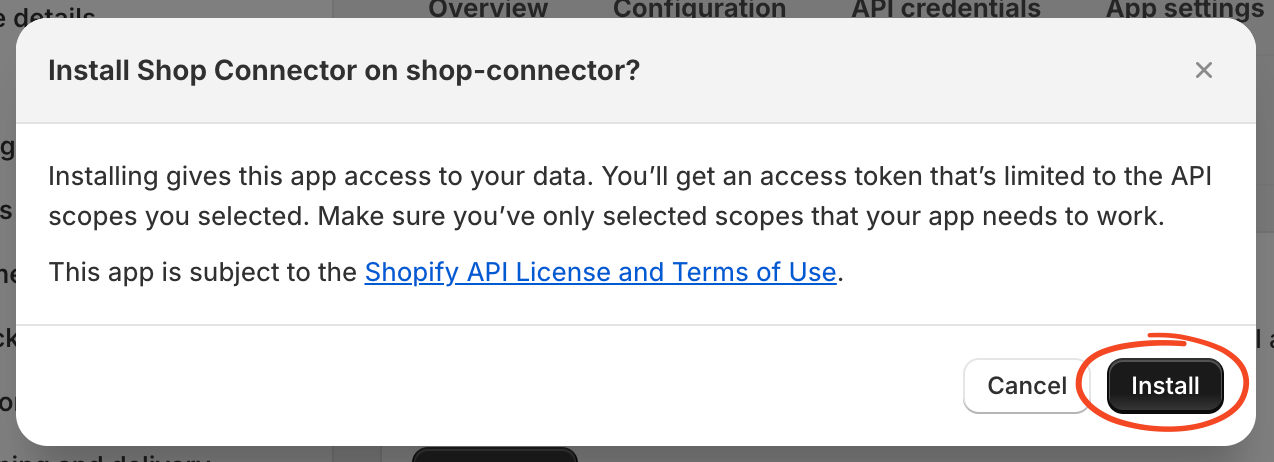
En u bevestigd in het volgende scherm
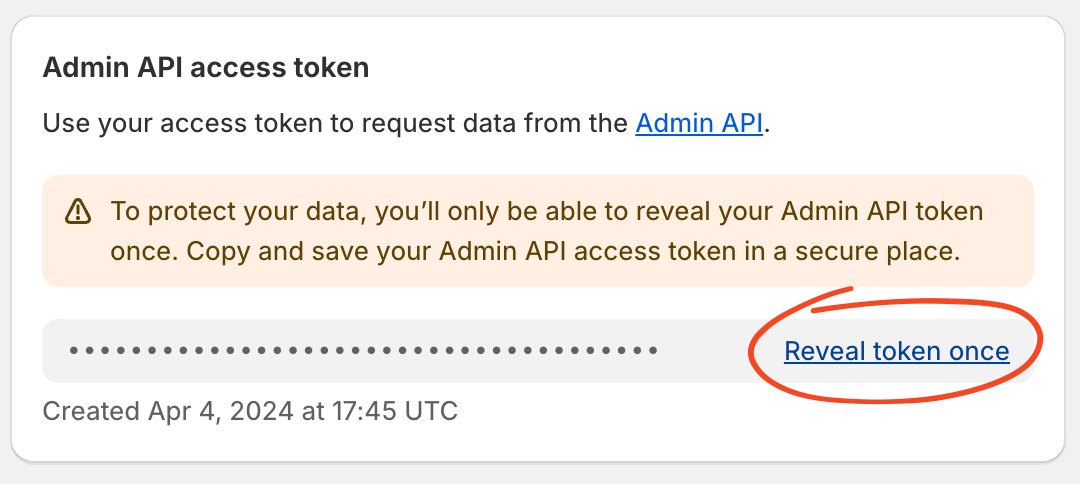
Toon het token. Let op: dit is eenmalig dus u dient de code direct te borgen.
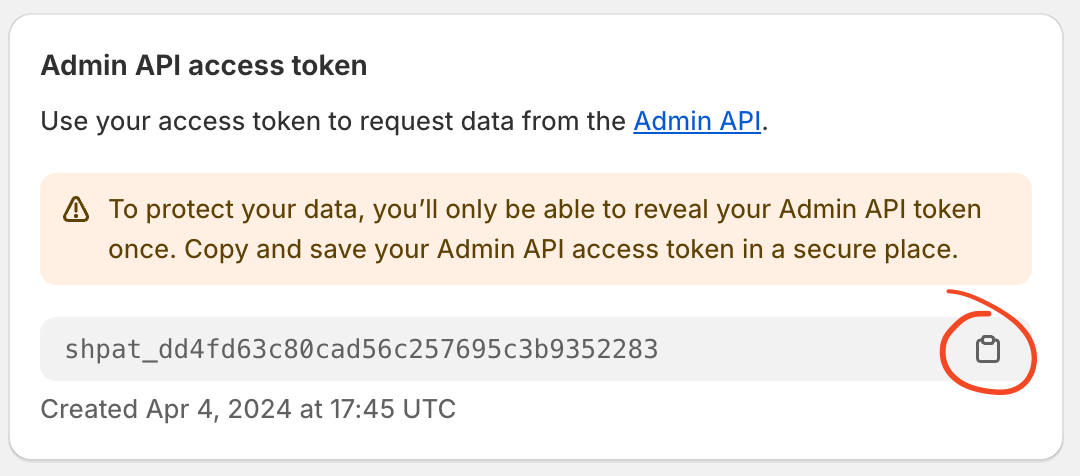
Met het klembord icoon kunt u de token kopieeren om vervolgens te kunnen plakken in een bericht naar ons
Klik hier om een bestand te uploaden